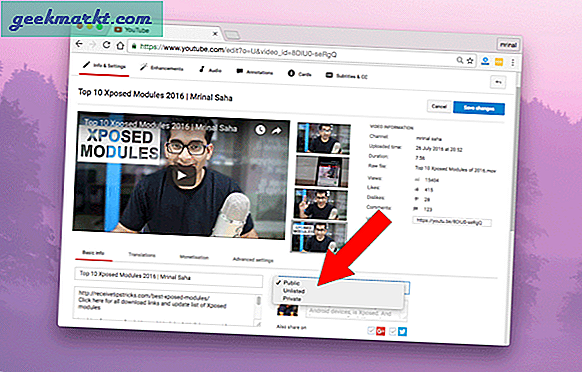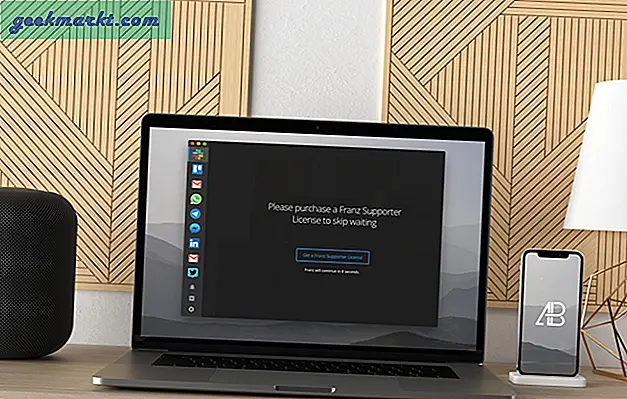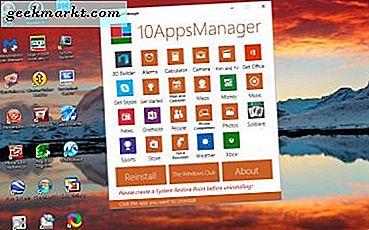
Windows 10 bao gồm một số ứng dụng tích hợp như 3D Builder, Camera, Get Office và Mail và Calendar. Chúng không được liệt kê trên trình gỡ cài đặt mặc định trong Windows 10, vì vậy bạn không thể xóa chúng bằng cách đó. Tuy nhiên, bạn vẫn có thể xóa chúng bằng PowerShell hoặc 10AppsManager. 10AppsManager là một công cụ phần mềm miễn phí mà bạn có thể nhanh chóng xóa các ứng dụng tích hợp.
Trước tiên, hãy mở trang này trên trang Windows Club và nhấp vào nút Tải xuống tệp ở đó. Điều đó sẽ lưu tệp nén Zip vào Windows 10. Bạn sẽ cần phải mở tệp Zip trong File Explorer và sau đó nhấn nút Extract all để thiết lập một thư mục được trích xuất. Nhập đường dẫn thư mục vào hộp văn bản và nhấn nút Extract . Sau đó, bạn có thể mở cửa sổ bên dưới từ thư mục 10AppsManager được trích xuất.

Cửa sổ đó bao gồm 23 ứng dụng tích hợp trong Windows 10. Giờ hãy nhấp vào biểu tượng trên cửa sổ đó để xóa ứng dụng của nó. Một cửa sổ nhỏ bật lên yêu cầu xác nhận thêm để xóa ứng dụng. Nhấn nút Có để xóa ứng dụng khỏi Windows 10.
Đó là khá nhiều nó, và bạn có thể cài đặt lại các ứng dụng với PowerShell nếu bạn đã bao giờ thấy bạn cần chúng sau khi tất cả. Nhấp vào nút Cài đặt lại để mở các nguyên tắc được hiển thị bên dưới. Điều đó cung cấp thêm chi tiết về cách bạn có thể khôi phục ứng dụng bằng PowerShell.

Ngoài ra, bạn luôn có thể thiết lập một điểm khôi phục ngay trước khi bạn xóa một số ứng dụng với 10AppsManager. Nhập 'điểm khôi phục' trong hộp tìm kiếm Cortana và chọn Tạo điểm khôi phục để mở cửa sổ ngay bên dưới. Nhấp vào nút Tạo để thiết lập điểm khôi phục mới, sau đó bạn có thể chạy bằng cách nhấn nút Khôi phục Hệ thống . Điều đó sẽ khôi phục các ứng dụng đã xóa.

Vì vậy, đó là cách bạn có thể nhanh chóng gỡ cài đặt các ứng dụng tích hợp trong Windows 10. Khi các ứng dụng này chiếm tới vài megabyte, việc xóa một số ứng dụng ít thiết yếu hơn sẽ giải phóng một số dung lượng lưu trữ trên đĩa.